- Kui Starcraft 2 pärast käivitamist laadimiskuval ei käivitu või jookseb kokku, võib olla probleem ühilduvuses.
- Kui Starcraft 2 jääb Windows 10-s maha, veenduge, et teie draiverid ja mäng oleksid ajakohased.
- Veelgi enam, kui teil tekib Starcraft 2 must ekraan, kontrollige viirusetõrjet või kolmanda osapoole rakendusi.
- Kokkuvõttes on Starcraft 2-ga palju levinud vigu, mida on siiski lihtne parandada.

See tarkvara parandab levinumad arvutivead, kaitseb teid failide kadumise, pahavara, riistvara tõrke eest ja optimeerib teie arvutit maksimaalse jõudluse saavutamiseks. Parandage arvutiprobleemid ja eemaldage viirused nüüd kolme lihtsa sammuga:
- Laadige alla Restoro arvuti parandamise tööriist mis on varustatud patenteeritud tehnoloogiatega (saadaval patent siin).
- Klõpsake nuppu Käivitage skannimine leida Windowsi probleeme, mis võivad põhjustada arvutiga probleeme.
- Klõpsake nuppu Parandage kõik arvuti turvalisust ja jõudlust mõjutavate probleemide lahendamiseks
- Restoro on alla laadinud 0 lugejaid sel kuul.
Starcraft 2 on arvuti jaoks üks populaarsemaid RTS-mänge, kuid selles pole vigu. Windows 10 mängukogemust rikuvad mõnikord mängu krahhid, mustad ekraanid, aeglased menüüd, ekraani rebenemine ja madal kaadrisagedus.
Kõik need probleemid võivad muuta Starcraft 2 mängijatele peaaegu esitamatuks, kuid Windows 10-s saate nende probleemide lahendamiseks teha vähe asju.
Kuidas parandada Starcraft 2 käivitamise krahhi / viivitust Windows 10-s?
- Käivitage Starcraft 2 ühilduvusrežiimis
- Lülitage EVGA Precision X välja
- Värskendage oma graafikakaardi draivereid
- Käivitage administraatorina Starcraft 2
- Määra Starcraft 2 afiinsus
- Keela Windowsi DVR
- Kontrollige oma tulemüüri
- Alustage mängu akna režiimis
- Keelake Vsync ja installige Battle.net töölauarakendus uuesti
- Kontrollige oma sadamaid
- Kustutage kaustad Battle.net ja Blizzard Entertainment
- Keela SLI või Crossfire
- Kasutage 64-bitise kliendi asemel 32-bitist klienti
- Uuendage oma operatsioonisüsteemi / mängu
- Uuendage oma IP-d ja loputage DNS-i
- Keela taustarakendused
1. Käivitage Starcraft 2 ühilduvusrežiimis

- Minge Starcraft 2 installikataloogi ja leidke Starcraft 2 exe fail. Selle nimi peaks olema SC2.exe.
- Paremklõpsake seda, valige Atribuudid ja minge Ühilduvus vaheleht.
- Valige Käivitage see programm ühilduvusrežiimis ja valige rippmenüüst Windows 7 või Windows 8.
- Klõpsake nuppu Rakenda ja Okei muudatuste salvestamiseks.
- Proovige mängu uuesti käivitada.
Kuigi see on lihtne lahendus, on kasutajad kinnitanud, et see parandab mõne puhul krahhi.
2. Lülitage EVGA Precision X välja

EVGA Precision X on Nvidia populaarne kiirendustööriist graafikakaardid. Kuigi see tööriist suudab teie graafikakaardi kogu võimsuse avada, on teatatud, et EVGA Precision X võib põhjustada Starcraft 2 krahhi.
Starcraft 2 krahhide vältimiseks Windows 10-s peate enne mängu alustamist kindlasti EVGA Precision X välja lülitama.
3. Värskendage oma graafikakaardi draivereid
On teatatud, et mõned kasutajad saavad saatusliku vea, mis kukutab Starcraft 2 kokku iga mängu alustamise ajal. Mäng töötab suurepäraselt 30 sekundit ja jookseb seejärel töölauale.
Selle probleemi on põhjustanud Nvidia draiverid ja selle parandamiseks peate värskendama oma Nvidia draiverid uusimale versioonile.
 Kui olete mängur, foto- või videotootja või tegelete igapäevaselt intensiivsete visuaalsete töövoogudega, teate juba oma graafikakaardi (GPU) olulisust.Veendumaks, et kõik sujub sujuvalt, ja vältige GPU-draiveri vigade tekkimist, kasutage kindlasti komplekti draiveri värskendamise assistent, mis lahendab teie probleemid vaid mõne klikiga ja soovitame tungivalt DriverFix.Draiverite ohutuks värskendamiseks toimige järgmiselt.
Kui olete mängur, foto- või videotootja või tegelete igapäevaselt intensiivsete visuaalsete töövoogudega, teate juba oma graafikakaardi (GPU) olulisust.Veendumaks, et kõik sujub sujuvalt, ja vältige GPU-draiveri vigade tekkimist, kasutage kindlasti komplekti draiveri värskendamise assistent, mis lahendab teie probleemid vaid mõne klikiga ja soovitame tungivalt DriverFix.Draiverite ohutuks värskendamiseks toimige järgmiselt.
- Laadige alla ja installige DriverFix.
- Käivitage tarkvara.
- Oodake, kuni DriverFix tuvastab kõik teie vigased draiverid.
- Rakendus näitab teile nüüd kõiki draivereid, millel on probleeme, ja peate lihtsalt valima need, mis teile meeldiks.
- Oodake, kuni rakendus alla laadib ja installib uusimad draiverid.
- Taaskäivita muudatuste jõustumiseks.

DriverFix
Hoidke GPU nende jõudluse tippudel, muretsemata selle draiverite pärast.
Külastage veebisaiti
Kohustustest loobumine: mõne konkreetse toimingu tegemiseks tuleb seda programmi tasuta versioonilt uuendada.
Lisateavet draiverite värskendamise kohta leiate meie põhjalikust juhendist!
4. Käivitage administraatorina Starcraft 2

- Minge Starcraft 2 installikataloogi, leidke Starcraft 2 .exe fail ja paremklõpsake seda.
- Mine Ühilduvus vaheleht.
- Kontrollima Käivitage see programm administraatorina.
- Klõpsake nuppu Rakenda ja Okei muudatuste salvestamiseks ja proovige mängu uuesti käivitada.
5. Määra Starcraft 2 afiinsus

- Käivitage Starcraft 2.
- Kui mäng algab, vajutage Alt + Tab Windows 10-le tagasi lülitumiseks.
- Vajutage Ctrl + Tõst + Esc alustama Task Manager.
- Kui tegumihaldur avaneb, minge vahekaardile Üksikasjad.
- Nüüd leidke loendist Starcraft 2 protsess, paremklõpsake seda ja valige Määra ühine huvi.
- Kui uus aken avaneb, veenduge, et olete selle keelanud Protsessor selle märkimata jätmisega.
- Muudatuste salvestamiseks ja mängu naasmiseks klõpsake nuppu OK.
Kasutajad on teatanud, et Starcraft 2 Affinityi määramine fikseerib menüü viivituse, kuid kahjuks peate seda mängu kordama, kui mängu alustate.
Kui te ei soovi seda sammu iga kord, kui Starcraft 2 käivitate, saate seda teha, kuid see on natuke arenenud, nii et kui te ei saa sellest aru, siis on parem see vahele jätta.
- Uurige, mitu südamikku teil on. Lihtsaim viis selleks on minna vahekaardile Üksikasjad, paremklõpsata suvalist rakendust ja valida Määra ühisus. Nüüd loendage lihtsalt protsessorite arv. Ärge unustage ka 0 protsessorit lugeda.
- Meie näites eeldame, et teil on neli südamikku. Iga jooksvat südamikku tähistab number 1, nii et kui teil on 4 südamikku, oleksid kõik neli jooksvat südamikku tähistatud numbriga 1111. Kui teil on 8 südamikku, oleks see number 11111111 või kui teil on 2 südamikku, oleks see arv 11.
- Kui soovite ühe tuuma deaktiveerida, peate lihtsalt ühe numbri asendama nulliga, nii et kui te seda teete omavad 4 südamikku ja soovite ühe neist keelata, number muutuks väärtuseks 1111 väärtusest 0111 näide. Meie näites kasutame 0111.
- Nüüd peate teisendama eelmise etapi kahendarvu, meie juhul 0111, kümnendarvuks. Internetis on palju tasuta veebimuundureid, kes saavad seda teie eest teha. Meie näites on binaararv 0111 kümnendarv 7. Pidage seda numbrit meeles, vajate seda hiljem.
- Avage Battle.net käivitaja ja klõpsake Starcraft 2> Valikud> Mängu seaded.
- Leidke loendist Starcraft 2 ja kontrollige käsurea argumente.
- Lisage -affinity 7. Ärge unustage kasutada 3. sammu lõpus saadud numbrit. Meie puhul oli see 7.
- Salvestage muudatused ja nüüd töötab Starcraft 2 alati ühe tuumaga.
Veelkord, kui see tundub teie jaoks liiga keeruline, jätkake meie lahenduse esimese osaga ja määrake afiinsus käsitsi iga kord, kui käivitate Starcraft 2.
6. Keela Windowsi DVR

- Avage Xboxi rakendus.
- Avage Seaded.
- Minge vahekaardile Game DVR ja lülitage välja Salvestage mängude klippe ja ekraanipilte, kasutades mängu DVR.
7. Kontrollige oma tulemüüri

Kasutajad on teatanud, et mängu ei saa käivitada ja see hangub autentimisprotsessi käigus. Selle probleemi tõttu ei pääse kasutajad isegi peamenüüsse.
Selle probleemi lahendamiseks peate mängu alustama ja ootama, kuni mäng korralikult laaditakse, vajutage Alt + Tab Windowsi juurde tagasi lülitumiseks. Aastal tulemüür hüpikaken võimaldab Starcraft 2-l teie tulemüürist mööda hiilida.
Lisaks võiksite kontrollida oma tulemüüri seadeid ja veenduda, et Starcraft 2 pole blokeeritud.
Kui see ei aita, võiksite viirusetõrje ja tulemüüri ajutiselt keelata.
Kas otsite Windows 10 jaoks parimat tulemüüri? See juhend aitab teil otsustada, millise hankida.
8. Alustage mängu akna režiimis

- Käivitage Battle.net töölauarakendus, minge vahekaardile Starcraft 2 ja valige Valikud> Mängu seaded.
- Kontrollima Täiendav käsurea argument ja lisage -Displaymode 0 argumendina iga Starcrafti mängu kohta, mida soovite käivitada akende režiimis.
- Salvestage muudatused ja proovige mängu uuesti käivitada.
- Kui mäng algab, lülitage tagasi täisekraanirežiimile ja kontrollige, kas probleem püsib.
9. Keelake Vsync ja installige Battle.net töölauarakendus uuesti

Kui teil on Starcraft 2 mängimisel must ekraan kokku jooksnud, proovige Vsync Starcraft 2 Nvidia juhtpaneelilt või Catalyst juhtimiskeskusest keelata.
Kui see ei aita, proovige Battle.net töölauarakendus uuesti installida.
10. Kontrollige oma sadamaid

Käivitage süsteemiskaneerimine võimalike vigade avastamiseks

Laadige alla Restoro
Arvuti parandamise tööriist

Klõpsake nuppu Käivitage skannimine Windowsi probleemide leidmiseks.

Klõpsake nuppu Parandage kõik lahendada patenteeritud tehnoloogiatega seotud probleemid.
Turvaprobleeme ja aeglustusi põhjustavate vigade leidmiseks käivitage arvuti skannimine Restoro Repair Tooliga. Pärast skannimise lõppu asendab parandusprotsess kahjustatud failid värskete Windowsi failide ja komponentidega.
Kui näete BLZBNTAGT00000BB8 viga kohe pärast mängu käivitamist, peate veenduma, et pordid TCP: 6112 ja UDP: 6112 on avatud.
Selleks saate kasutada paljusid võrgus saadaolevaid tasuta teenuseid. Kui need pordid on blokeeritud, peaksite nende avamiseks kontrollima tulemüüri seadeid.
11. Kustutage kaustad Battle.net ja Blizzard Entertainment
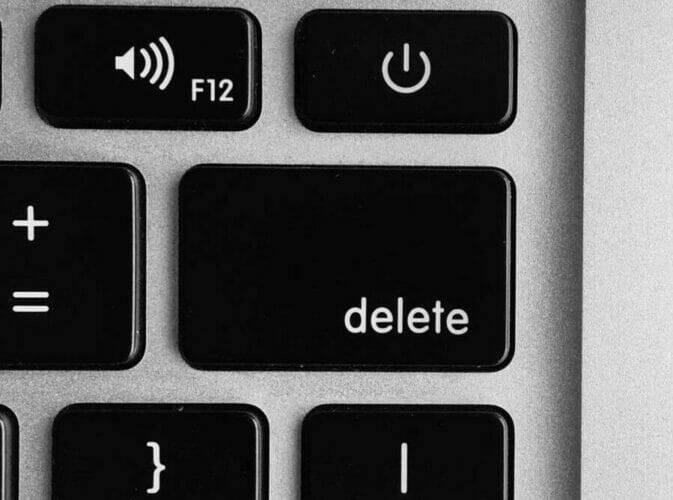
Kasutajad on teatanud veast BLZBNTAGT0000096A ja selle parandamiseks peate minema kausta C: ProgramData ja kustutama sellest kaustad Battle.net ja Blizzard Entertainment.
Enne nende kaustade kustutamist võite proovida Startupis keelata kõik mitte-Microsofti teenused.
12. Keela SLI või Crossfire
Kahe graafikakaardi omamine ja kasutamine SLI- või Crossfire-režiimis võib anda teile parema jõudluse mõnikord, kuid SLI- või Crossfire-režiim võib Starcraft 2-s põhjustada mõningaid graafilisi probleeme, näiteks virvendamist tekstuurid.
Kui soovite need visuaalsed tõrked Starcraft 2-s parandada, on soovitatav keelata SLI või Crossfire ja proovida mängu uuesti käivitada.
13. Kasutage 64-bitise kliendi asemel 32-bitist klienti
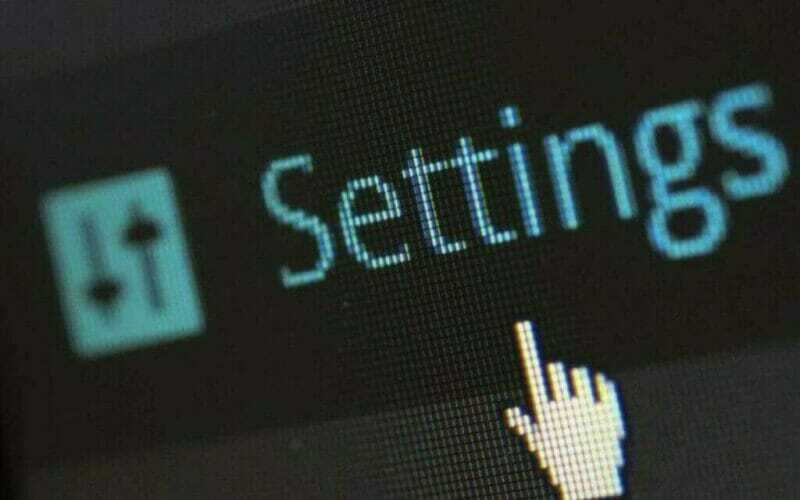
- Avage käivitaja Battle.net.
- Klõpsake vahekaarti Starcraft 2.
- Klõpsake vahekaardil Starcraft 2 nuppu Valikud.
- Klõpsake suvandis Valikud nuppu Mängu seaded.
- Kui mängu seaded avanevad, klõpsake Starcraft 2 mängude 32-bitise kliendi kõrval olevat märkeruutu.
- Klõpsake nuppu Valmis ja proovige oma mängu uuesti alustada.
Pärast seda käivitate Starcraft 2 32-bitises režiimis ja kasutajate sõnul saate parema jõudluse.
Lisaks paremale jõudlusele parandab 32-bitise kliendi kasutamine ka mõne mängija tõrke 0xc0000142. See tõrge ilmneb iga kord, kui kasutaja proovib mängu käivitada, ja 32-bitisele kliendile üleminek parandab selle.
Kuigi 32-bitisel kliendil on oma eelised, teatavad mõned kasutajad, et 32-bitine klient põhjustab neile surmavaid vigu.
Nii et kui kasutate 32-bitist klienti ja saate surmavaid vigu, peaksite võib-olla hoopis üle minema 64-bitisele kliendile.
Peame mainima, et kui kasutate Windows 10 32-bitist versiooni, ei saa Starcraft 2 64-bitisele versioonile üle minna.
14. Uuendage oma operatsioonisüsteemi / mängu
Uusimate Windows 10 ja Starcraft 2 värskenduste installimine võib lahendada palju mängu mõjutavaid probleeme.
Sujuva mängukogemuse nautimiseks on masina värskendamine hädavajalik, kuna kõik teie mängitavad mängud sõltuvad operatsioonisüsteemist õigesti.
Uusimate Windows 10 plaastrite arvutisse allalaadimiseks ja installimiseks minge Start> tippige ‘settings’ ja avage leht Settings. Navigeerige jaotisse Värskendus ja turvalisus> Windows Update ja otsige värskendusi.
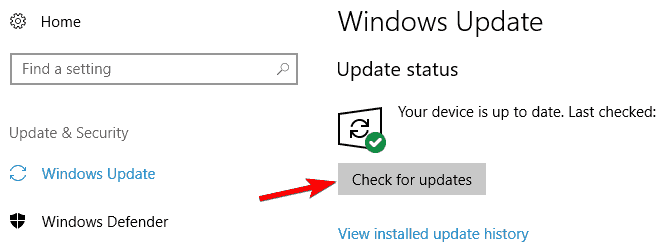
Installige saadaolevad värskendused, taaskäivitage arvuti ja käivitage mäng uuesti, et kontrollida, kas probleem püsib.
Mida teha, kui Windows 10 ei värskenda? Vaadake probleemi lahendamiseks seda juhendit!
15. Uuendage oma IP-d ja loputage DNS-i

- Minge Start ja tippige CMD, seejärel paremklõpsake nuppu Käsurida ja käivitage see administraatorina.
- Sisestage ipconfig / release käsk
- Oodake mõni sekund, kuni saate kinnituse, et IP-aadress on vabastatud
- Sisestage ipconfig / uuendada käsk
- Oodake, kuni teie arvuti on e-posti aadressi tuvastanud
- Nüüd sisesta ipconfig / flushdns DNS-i loputamiseks
- Väljuge käsuviibast ja käivitage mäng uuesti
16. Keela taustarakendused
- Valige Start> tüüp msconfig seejärel vajuta Enter, et käivitada süsteemi konfiguratsioon
- Minge vahekaardile Üldine> valige Valikuline käivitamine> tühjendage ruut Käivitusüksuste laadimine
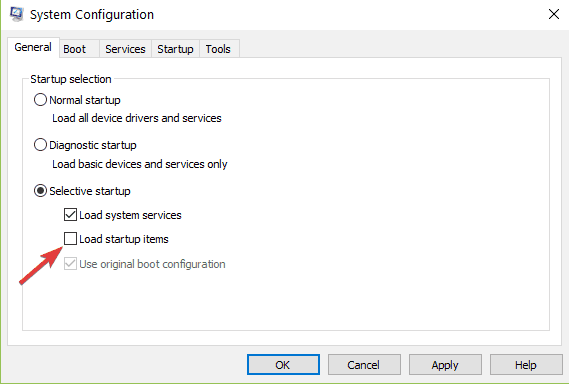
- Minge vahekaardile Teenused> märkige Peida kõik Microsofti teenused> klõpsake nuppu Don kasutatav kõik.
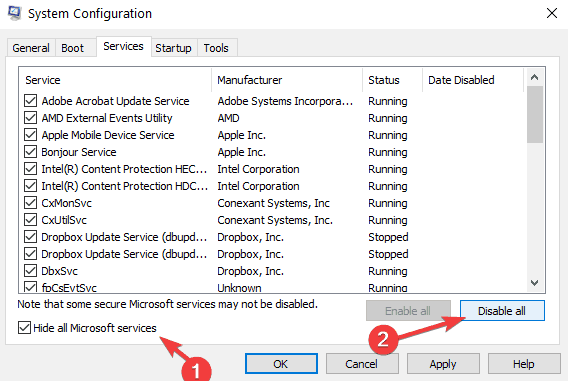
- Klõpsake nuppu Rakenda> klõpsake nuppu OK> Taaskäivita.
Loodame, et selles artiklis loetletud lahendused aitasid teil kogeda Starcraft 2 vigu.
Kui olete proovinud samadele probleemidele muid võimalikke lahendusi, jänes neid meiega kommentaarides.
 Kas teil on endiselt probleeme?Parandage need selle tööriistaga:
Kas teil on endiselt probleeme?Parandage need selle tööriistaga:
- Laadige see arvuti parandamise tööriist alla hinnatud suurepäraselt saidil TrustPilot.com (allalaadimine algab sellel lehel).
- Klõpsake nuppu Käivitage skannimine leida Windowsi probleeme, mis võivad põhjustada arvutiga probleeme.
- Klõpsake nuppu Parandage kõik lahendada patenteeritud tehnoloogiatega seotud probleemid (Eksklusiivne allahindlus meie lugejatele).
Restoro on alla laadinud 0 lugejaid sel kuul.
